Настройка вопросника
Свойства, выбранные в вопроснике, влияют на оценку ответов и их порядок в экспертизах.
Параметры вопросника
Вы можете изменять конфигурацию вопросника во время добавления или редактирования.
- Перейдите во вкладку Вопросники, создайте новый пустой вопросник, нажав Новый:
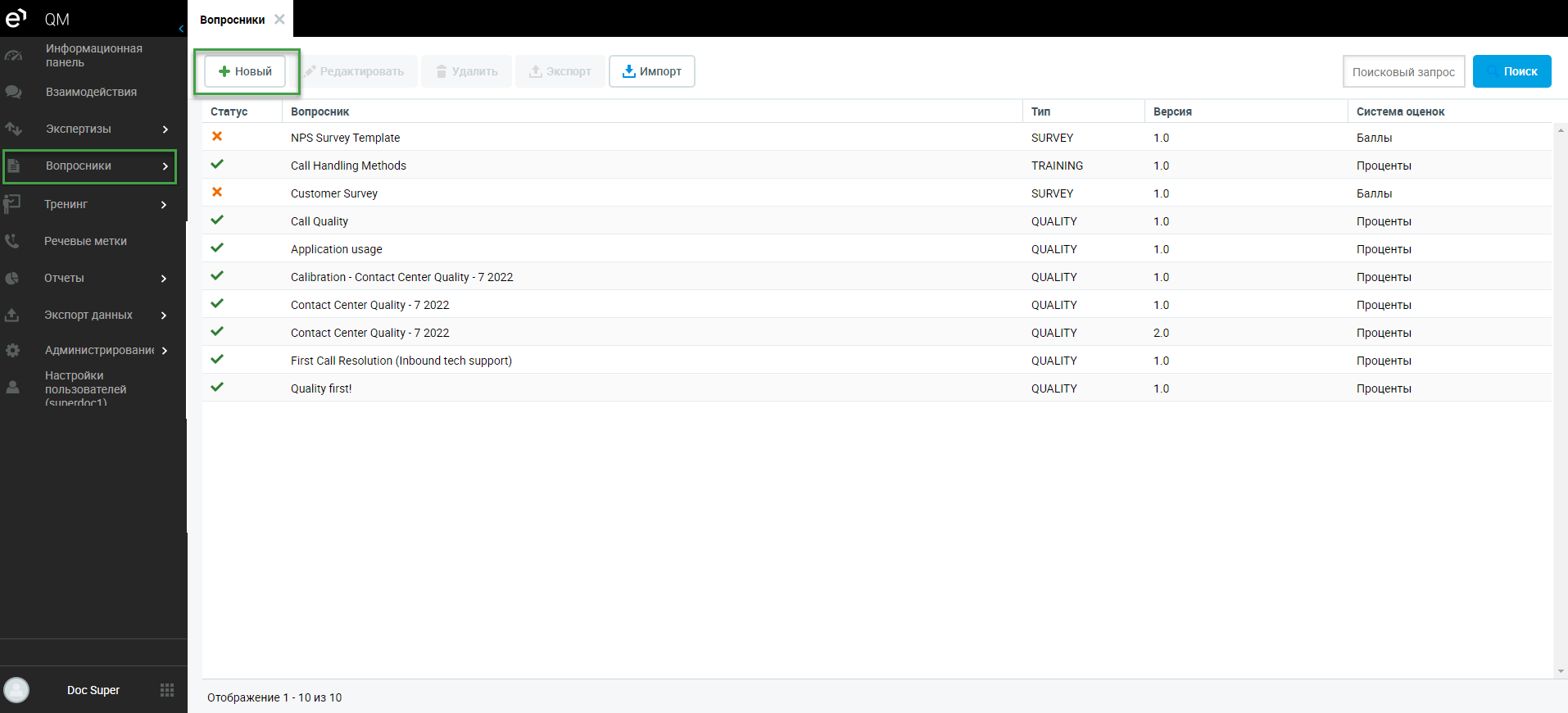
- Выберите тип вопросника:
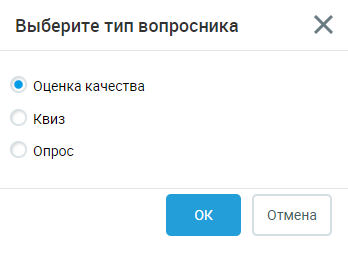
- Экспертиза: Опция выбрана по умолчанию. Используйте данную опцию если вы добавляете вопросник для экспертизы.
- Опрос: Используйте эту опцию, если вы добавляете вопросник для опроса.
- Анкета: Используйте эту опцию, в случае если вы хотите добавить вопросник для анкеты.
- Откроется новый пустой Вопросник. Задайте уникальное Имя, для того, чтобы в дальнейшем было просто искать Опросник в секции Управление вопросниками. Нажмите Свойства, чтобы открыть диалоговое окно Свойства вопросника.
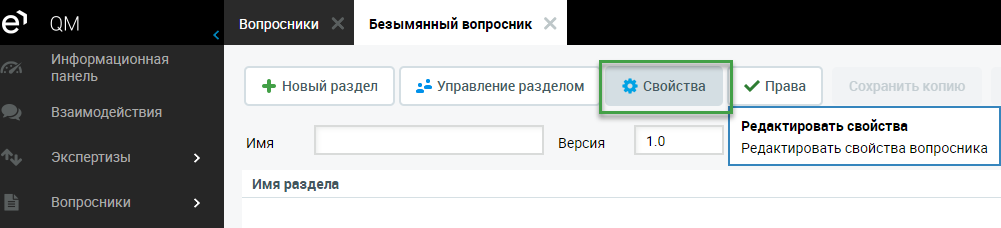
- Диалог Свойства вопросника откроется со следующими опциями
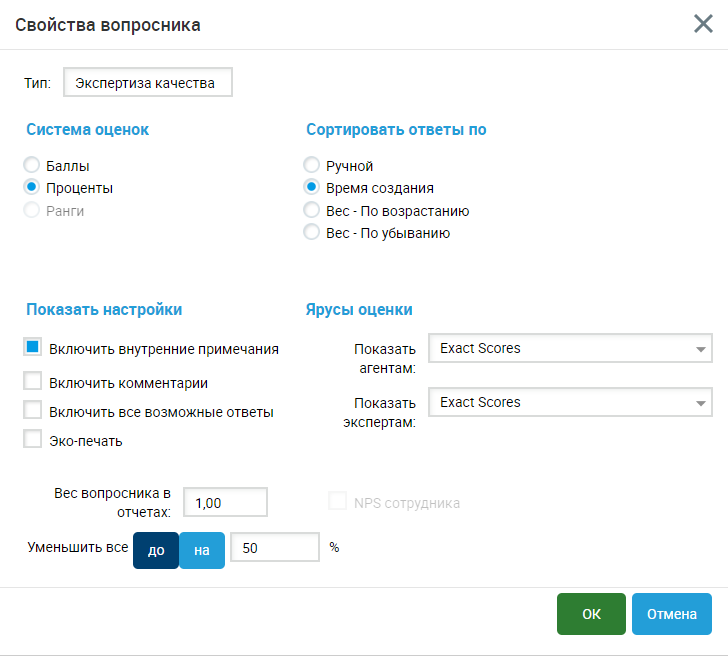
- Выберите Систему оценок, которая будет использоваться при формировании отчета экспертизы оператора. По умолчанию в каждом вопроснике используется процентная система оценки . Кроме того, доступны следующие возможности:
- Баллы: Каждому ответу присуждается вес в баллах, например 10. Счет вопросника составляет сумму всех выбранных ответов. Ответы могут иметь отрицательные баллы (например, -10).
- Проценты: Каждой группе вопросов и ответов должно быть назначено процентное значение. Минимально - 1%, максимально - 100%.
Ранги: не поддерживается, начиная с версии 6.x.
Выберите метод сортировки Ответов: чтобы отобразить все ответы вопросника. Доступны следующие возможности:
Ручной: Порядок ответов был изменен пользователем вручную (методом drag'n'drop). Дополнительна информация в Добавление ответов или Добавление вопросов в секции вопросов и ответов этой инструкции.
- Время создания: по умолчанию установлена эта опция. Ответы в оценке сортируются в соответствии со временем их создания в Опроснике.
- Вес - по возрастанию: Ответы в оценке упорядочены в зависимости от их веса в порядке возрастания.
Вес - по убыванию: Ответы в оценке упорядочены в зависимости от их веса в порядке убывания. Ответа с наивысшим весом отобразиться первым в списке.
В секции Показать настройки пользователь может выбирать, какие из пунктов меню будут доступны в экспертном отчете.
- Включить внутренние примечания: настроена по умолчанию. Поставьте/снимите флажок, чтобы сделать эту опцию видимой/невидимой в экспертном отчете.
- Включить комментарии: Поставьте/снимите флажок, чтобы сделать эту опцию видимой/невидимой в экспертном отчете. Опция доступна только в случае, если типом Опросника является Экспертиза.
- Включить все возможные ответы: Поставьте/снимите флажок, чтобы сделать эту опцию видимой/невидимой в экспертном отчете.
- Эко-печать: Поставьте/снимите флажок, чтобы сделать эту опцию видимой/невидимой в экспертном отчете.
- Секция Уровни оценки активна в том случае, если у вас присутствует право на просмотр и редактирование уровней оценки, а так же система подсчета баллов в вопроснике установлена на проценты (по умолчанию). Доступны следующие пункты выпадающих списков:
Показать агентам: Опция, которую вы установите в данном пункте меню, будет влиять на отображение уровней оценки в экспертном отчете. По умолчанию установлена Exact Scores.
- Показать экспертам: Данная опция отвечает за отображения баллов в экспертизах. По умолчанию установлена Exact Scores.
Вес (q) для отчетов: по умолчанию вес установлен на 1,00. Опция q назначает глобальный вес для этого вопросника, опция используется при формировании системой отчетов (а именно результатов всех вопросников). Доступный диапазон веса от 0,00 до 1,00. Во всех отчетах общая оценка рассчитывается как среднее арифметическое значение окончательной оценки всех вопросников.
Каждому вопросу, как и каждой группе вопросов, присваивается процентная доля в вопроснике (минимальный процент составляет 1% и максимум 100%). Итоговая оценка оператора формируется на основании среднего арифметического значения суммы выбранных экспертом ответов для каждого вопроса.
Снизить все: Эта опция (доступна только для типа «Экспертиза») позволяет вам установить уменьшение количества баллов для всего вопросника для обеих систем оценки: баллов или процентов. Этот ответ можно использовать только один раз в вопроснике и в специальном разделе без каких-либо других вопросов в этом разделе. Соотношение процент/баллы и тип сокращения (до или на) будут настраиваться для каждого вопросника в Свойствах вопросника:
- Снизить все на "x" % - эта опция уменьшит оценку всего вопросника на определенный процент. Пример: В команде «Сассекс» агента Гарри оценивает руководитель группы Меган. Он получает 84% или 84 балла, но не отвечает на вопрос о соответствии, поэтому Меган выбирает ответ, который снижает его оценку на 50%. Его окончательный результат теперь 42 % или 42 балла соответственно.
- Снизить все до "x" % (для оценок в процентах) или Снизить все на x баллов (для оценок в баллах) - эта опция установит/отрегулирует оценку всей экспертизы до предопределенного процента/балльной оценки..
- Пример 1: В команде «Кембридж» агента Уильяма оценивает руководитель команды Кейт. Он получает 84 % / 84 балла, но не отвечает на вопрос о соответствии, поэтому Кейт выбирает ответ, который снижает его оценку до 50 % / 50 баллов. Его окончательная оценка теперь 50 % / 50 баллов.
Пример 2: В команде «Дунай» агента Тельму оценивает лидер команды Вилма. Тельма получает 42 % / 42 балла, но не отвечает на вопрос о соответствии, поэтому Вильма выбирает ответ, который меняет оценку на 50 % / 50 баллов. Окончательная оценка теперь 50 % / 50 баллов.
При использовании функции «Снизить все до x % – если у агента более низкая оценка, чем определено этим параметром, возможно, что в результате его итоговая оценка будет выше. Например, если у агента оценка 42, а свойствах установлено уменьшение на 50. Агент будет иметь окончательную оценку 50.
- NPS® сотрудника: Этот параметр (доступен только для типа Опрос в сочетании с выбранной системой подсчета баллов) позволяет настроить NPS опрос для сотрудников. Подробнее о настройке в разделе Голос сотрудника.
- Выберите Систему оценок, которая будет использоваться при формировании отчета экспертизы оператора. По умолчанию в каждом вопроснике используется процентная система оценки . Кроме того, доступны следующие возможности:
- Нажмите OK для сохранения изменений.
Следующие параметры вопросника могут быть изменены после его сохранения, без необходимости менять версию вопросника:
- Сортировать ответы по
- Уровни оценки
- Показать настройки
- Уменьшить все на/до
Изменение системы оценки для вопросника после добавления разделов вопросов или вопросов и ответов приводит к неточностям. Просмотрите все значения веса в вопроснике, чтобы убедиться в их точности после изменения системы подсчета баллов.
Затем при необходимости измените правила выбора вызовов, используя Планировщик экспертиз.
«Net Promoter, NPS и смайлики, связанные с NPS, являются зарегистрированными товарными знаками США, а Net Promoter Score и Net Promoter System являются знаками обслуживания Bain & Company, Inc., Satmetrix Systems, Inc. и Fred Reichheld».
